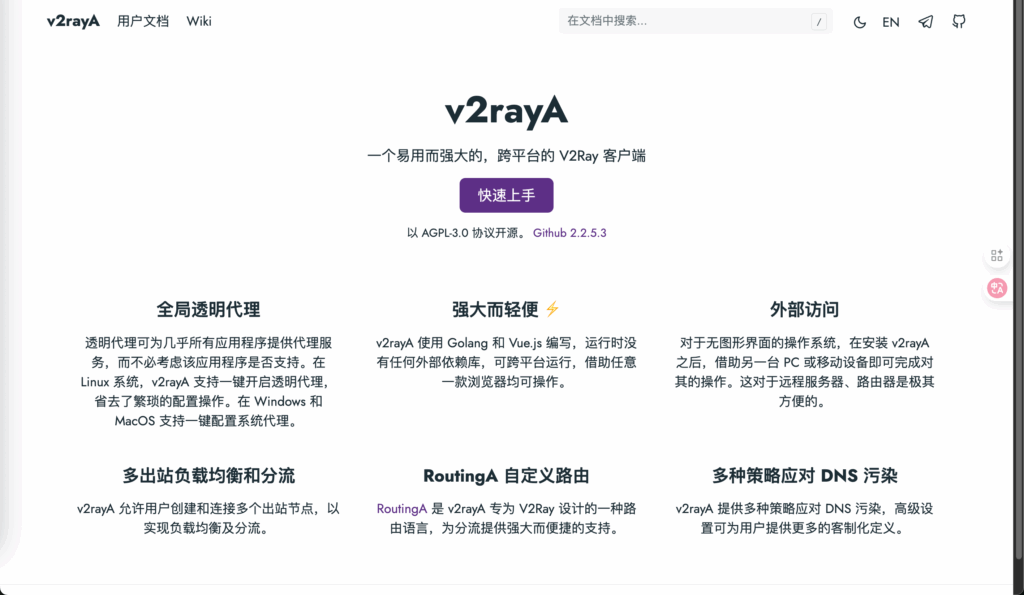
在日常运维中,我们经常需要服务器访问外网资源,比如从 GitHub 拉取依赖、访问 Docker Hub 镜像、下载国外的软件包等等。但由于网络环境的限制,直接访问往往不稳定。本文分享一种在 Ubuntu 服务器 上科学上网的方案:使用 v2rayA 来作为代理客户端。
为什么选择 v2rayA?
相比手动写 V2Ray 配置文件,v2rayA 提供了一个 Web 面板,让你可以轻松管理代理配置。它的特点包括:
- 支持 V2Ray / Xray 内核,协议兼容全面。
- 可视化管理,避免 JSON 配置文件的繁琐。
- 透明代理,让系统所有流量自动走代理。
- Docker 部署方便,也支持直接 APT 安装。
安装 v2rayA(Ubuntu / Debian)
v2rayA 依赖于 V2Ray 或 Xray 内核。这里给出两种常见的安装方式:
方法一:APT 软件源安装(推荐)
添加公钥:
wget -qO - https://apt.v2raya.org/key/public-key.asc | sudo tee /etc/apt/keyrings/v2raya.asc
Code language: Bash (bash)添加 v2rayA 软件源:
echo "deb [signed-by=/etc/apt/keyrings/v2raya.asc] https://apt.v2raya.org/ v2raya main" | sudo tee /etc/apt/sources.list.d/v2raya.list
sudo apt update
Code language: Bash (bash)安装 v2rayA 与核心:
sudo apt install v2raya v2ray
# 或者安装 xray
# sudo apt install v2raya xray
Code language: Bash (bash)方法二:手动安装 deb 包
从 GitHub Release 页面 下载 .deb 包后安装:
sudo apt install ./v2raya_xxx.deb
Code language: Bash (bash)其中 xxx 替换为实际的版本号。核心同样可以通过 APT 安装:
sudo apt install v2ray
# 或 sudo apt install xray
Code language: Bash (bash)启动 v2rayA 并设置开机自启
启动 v2rayA 服务:
sudo systemctl start v2raya.service
Code language: Bash (bash)设置为开机自启:
sudo systemctl enable v2raya.service
Code language: Bash (bash)此时,在浏览器中访问:
http://服务器IP:2017Code language: JavaScript (javascript)就能看到 v2rayA 的 Web 管理界面了。
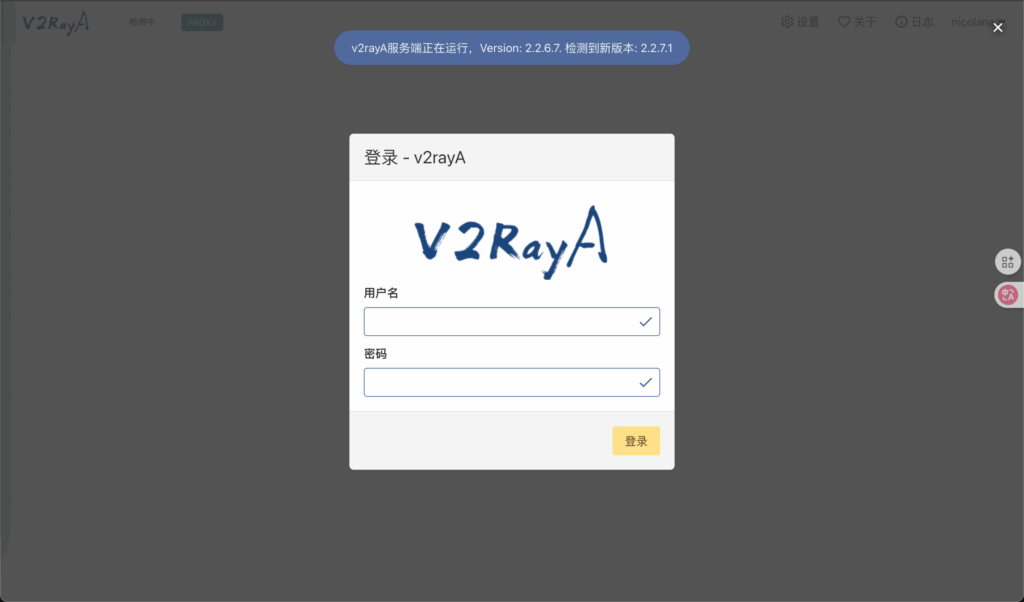
配置代理节点
进入管理面板后,有两种常见的方式导入代理节点:
- 订阅链接导入:粘贴机场提供的订阅链接,v2rayA 会自动解析并生成节点列表。
- 手动导入节点:粘贴单个 vmess / vless / trojan / shadowsocks 链接,或者填写节点参数。
选择需要的节点后,点击 启用,即可让服务器流量通过代理。
设置透明代理(推荐)
为了让服务器全局走代理,可以在面板中开启 透明代理 功能。这样不需要额外配置 http_proxy 或 https_proxy 环境变量,系统流量会自动转发到代理。
如果服务器本身启用了 nftables 防火墙,v2rayA 会优先使用 nftables;否则默认使用 iptables。
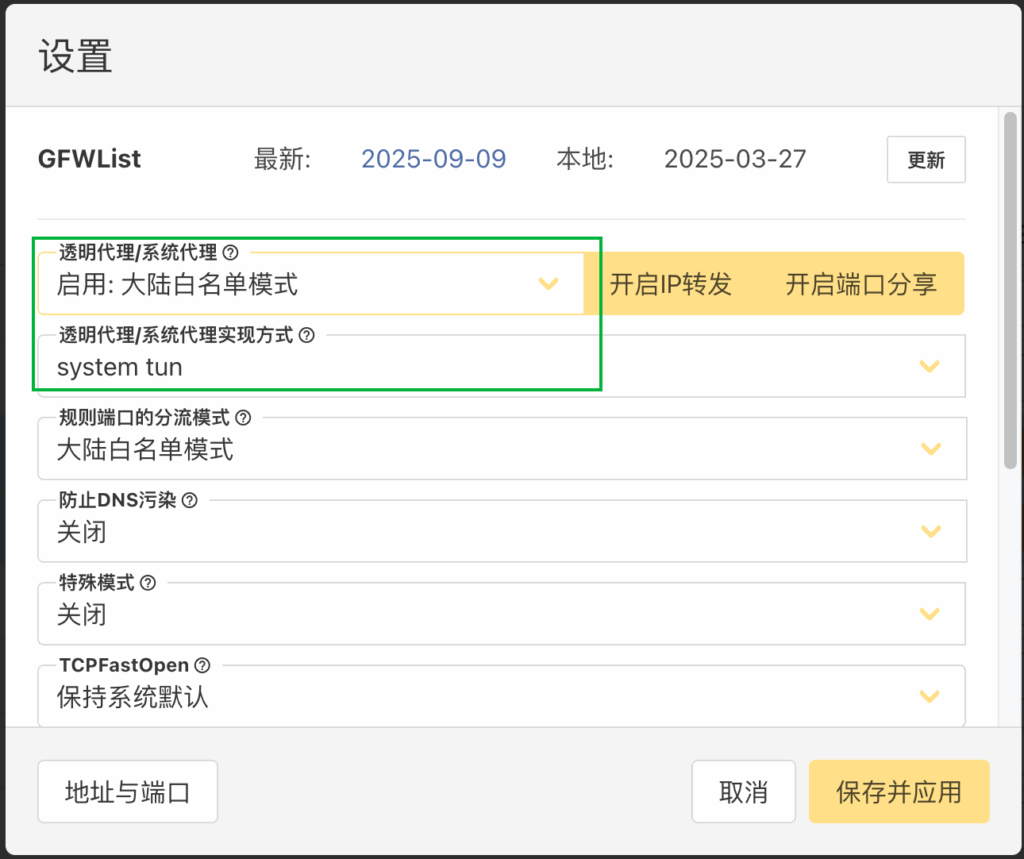
验证代理是否生效
完成配置后,可以在服务器上执行以下命令测试:
curl -x socks5://127.0.0.1:20170 https://www.google.comCode language: Bash (bash)或者直接测试透明代理是否生效:
curl https://www.google.comCode language: Bash (bash)如果能正常访问,说明代理已经成功。
总结
通过 v2rayA + V2Ray/Xray 内核,我们可以快速地让 Ubuntu 服务器具备科学上网的能力。
- 如果你喜欢原生系统集成,推荐 APT 安装;
- 如果你喜欢快速部署与升级,推荐使用 Docker;
- 如果你想省心,直接导入订阅链接,一步到位。
这样一来,不论是开发、运维还是日常使用,都能畅通无阻。 🚀
了解 Hana - 探索有趣的世界 的更多信息
订阅后即可通过电子邮件收到最新文章。
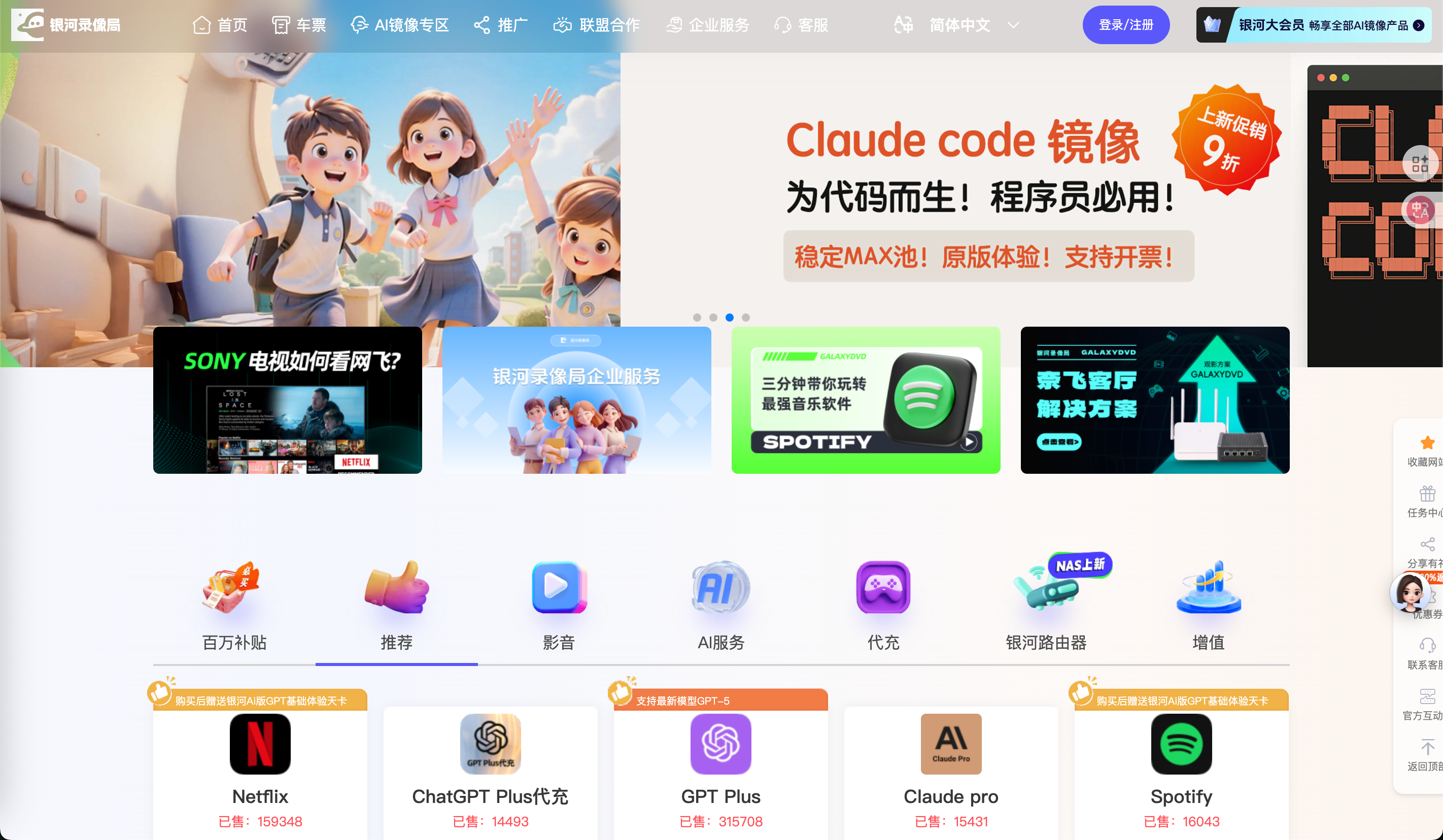

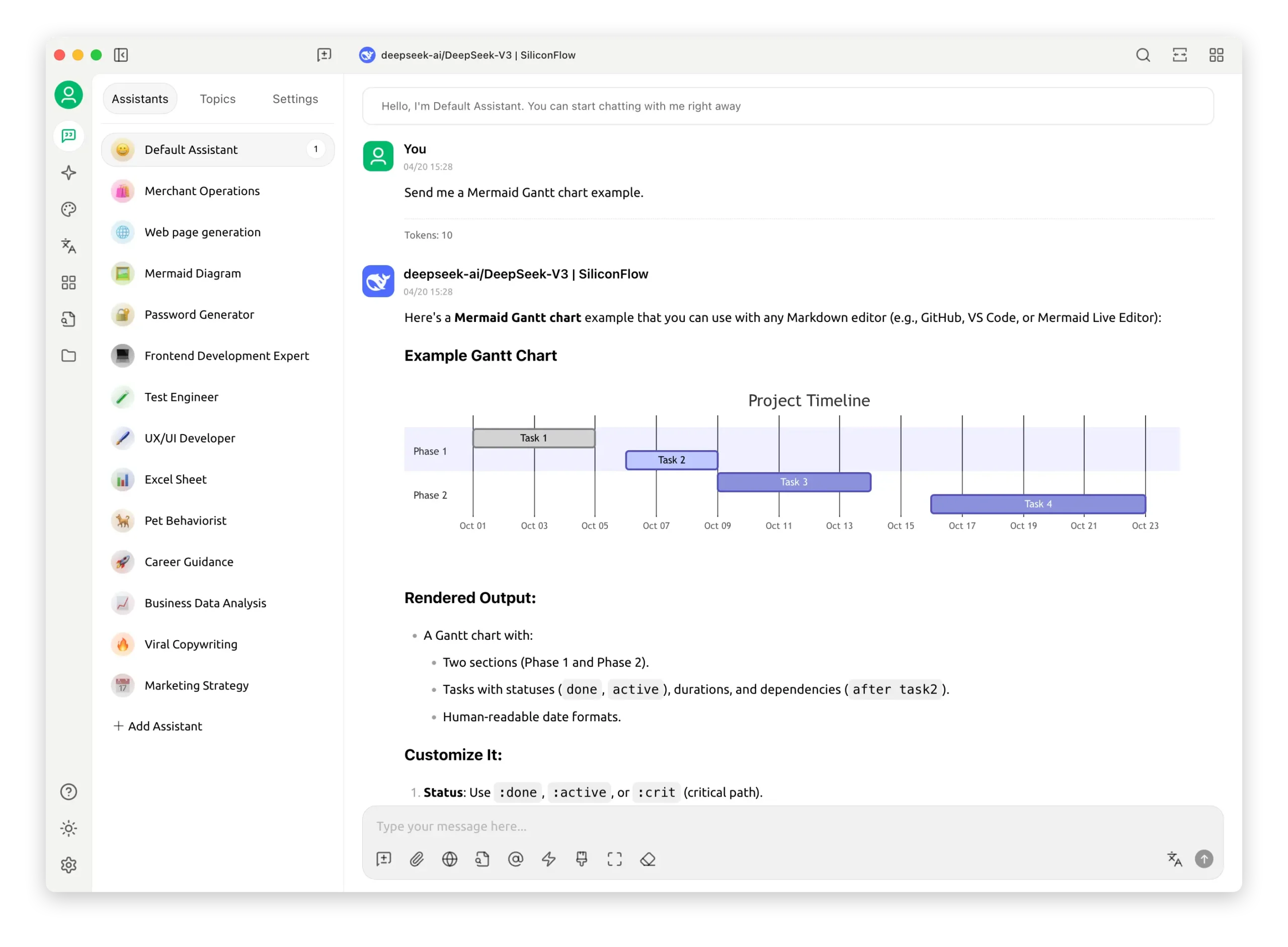

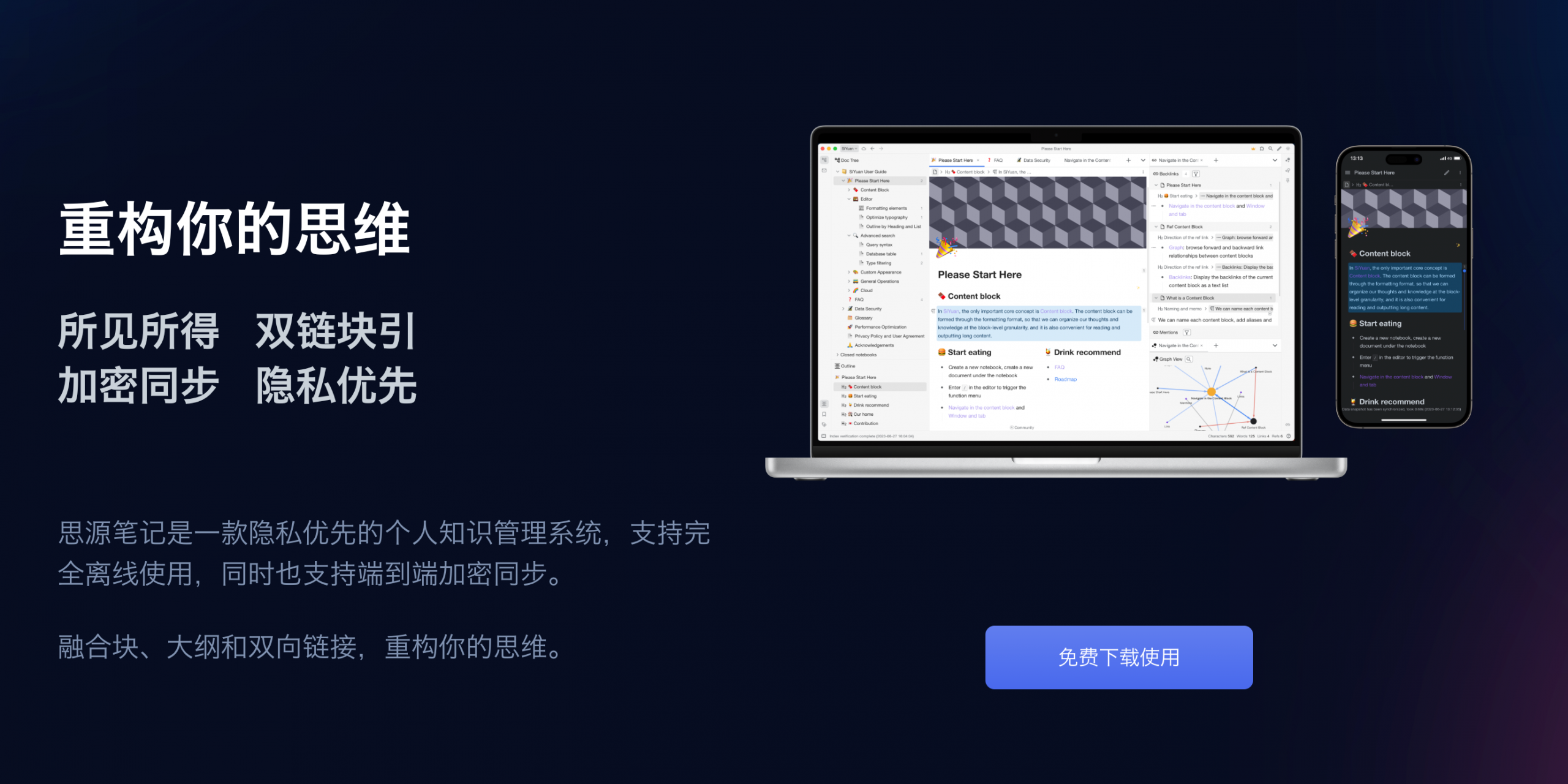

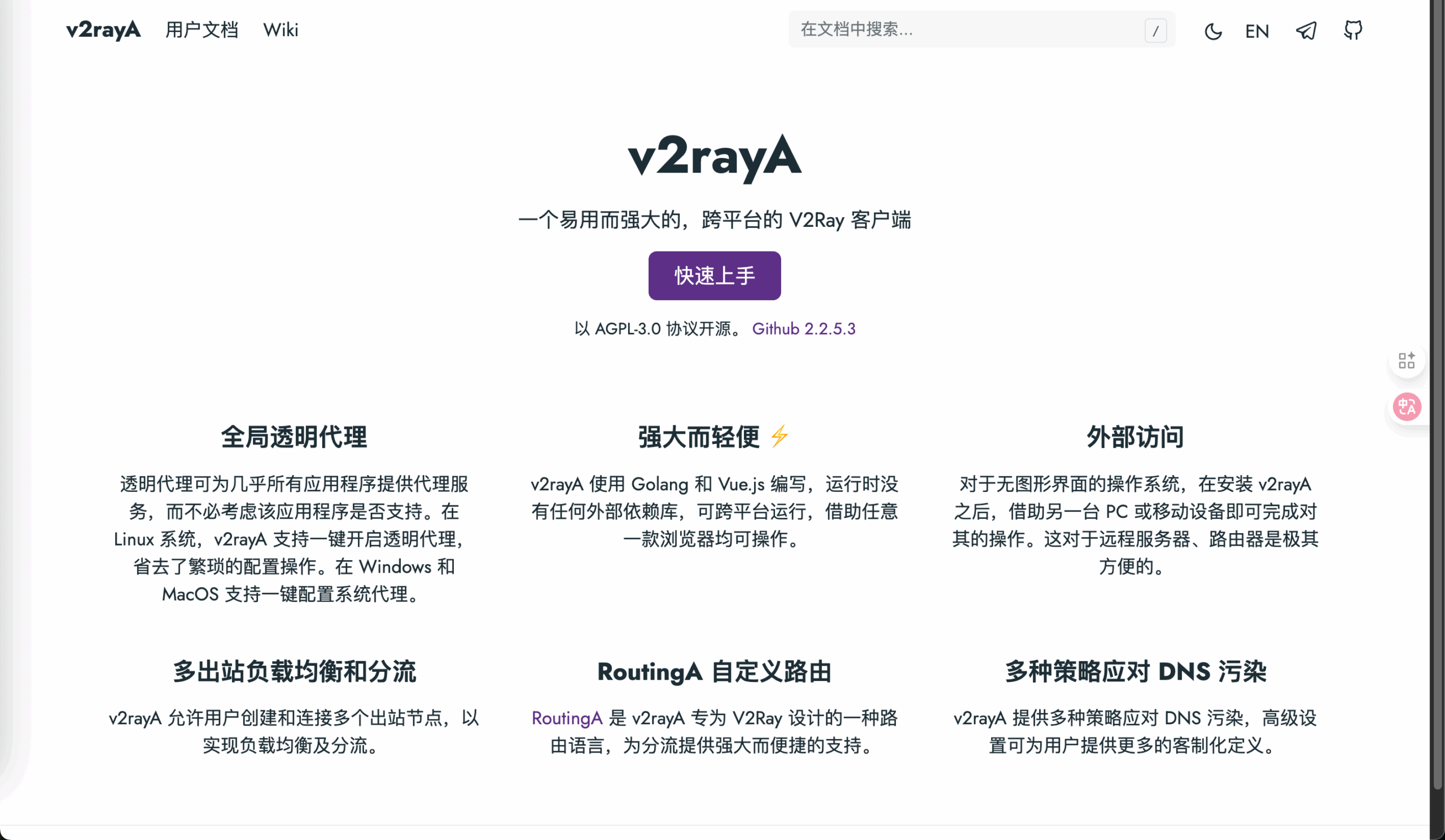
欢迎大家评论留言哦